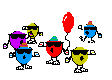Bonjour à tous,
J'aimerai écrire une formule dans un tableau Excel mais impossible de trouver le solution.
Pouvez vous m'aider ?
Dans une cellule j'aimerai avoir un code en fonction d'une saisi dans une autre cellule.
Si j'écrit N dans C1 alors j'écrit 3000 dans C2 mais si j'écrit R dans cette même cellule C1 alors j'écrirai 30002 dans C2...ainsi de suite 5, 6 ou 7 fois...
Espérant être compris merci de votre aide
Cordialement
-----




 , merci pour ce retour et joyeuses Pâques
, merci pour ce retour et joyeuses Pâques